chmod - изменение режима доступа к файлам
Все чаще обнаруживается, что некоторые начинающие сайтостроители, увлеченные скриптованием (на perl/cgi, php и т.д.) не знают, что такое chmod и как его использовать. В этом кратком руководстве вы узнаете что такое chmod, как он выставляется и для чего вообще это нужно.Очень важно иногда назначить права доступа на определенные файлы и папки, находящиеся на веб сервере, будь то в целях безопасности или просто для корректной работы скрипта. Это действие и называется chmod (change file mode), или по-русски: изменение режима доступа к файлам. Это название берет свое начало с команды Unix - chmod, которая изменяет разрешения на файлы. Со временем «chmod» стал синонимом слова «разрешение» («permission»).
Существует три группы пользователей, права которых нас будут интересовать: владелец файла, группа и остальные пользователи.
Создавая файл, пользователь автоматически получает самые широкие права на делание с этим файлом чего угодно, его группа - несколько меньшие права, а все остальные - совсем ничтожные. В Unix есть только три основных права - читать файл или просматривать каталог («Read»), изменять файл или папку, записывая в неё что-нибудь, или вообще её удалять («Write»). Последнее право - право на запуск файла («eXecute»).
Режим chmod может обозначаться в числовом или символьном формате. Например: 755, rwxrxrx, 644 и т.д.
Как вы уже поняли, символы r, w и x обозначают, соответственно, read, write и execute. Выставлять права на файлы таким образом можно через любой ftp-клиент, например CuteFTP. Вот так выглядит окно установки chmod в этой программе:
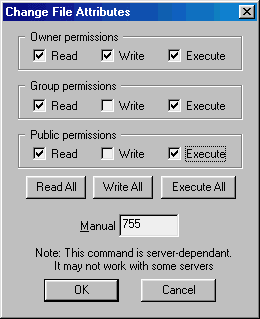
Обратите внимание на
расстановку «галочек». Первыми идут галочки в
полях «Владелец»: read, write, execute (rwx);
потом идут поля «Группы»: read, execute (rx); и
наконец поля «Остальных»: read, execute (rx). В
итоге мы получили права rwxrxrx на файл
(по очереди букв и полей). То есть, владелец
может читать, записывать и исполнять файл;
«группа» и «остальные» имеют право на чтение и
исполнение файла, но не на запись! Теперь вы
должны осознавать важность установки прав на
файлы и постараться обеспечить максимальную
безопасность ваших скриптов и данных на сервере
с помощью этого инструмента.
Обратите внимание на число 755 в поле Manual. Оказывается, каждое право имеет определенный числовой код и может быть выставленно вручную:
- 400 — владелец имеет право на чтение;
- 200 — владелец имеет право на запись;
- 100 — владелец имеет право на выполнение;
- 40 — группа имеет право на чтение;
- 20 — группа имеет право на запись;
- 10 — группа имеет право на выполнение;
- 4 — остальные имеют право на чтение;
- 2 — остальные имеют право на запись;
- 1 — остальные имеют право на выполнение.
Примеры:
400+40+4=444 — все имеют право только на чтение.
400+100+10+1=611 — владелец может читать и выполнять, остальные — только выполнять.
400+200+40+4=644 — означает, что вы позволяете всем его читать, но писать в этот файл может только владелец файла. Даже если вы являетесь владельцем файла и открываете его в браузере, то вы не сможете ничего в него записать, поскольку доступ через браузер делает вас анонимным пользователем.
400+200+40+20+4+2=666 — означает, что все могут и читать и писать этот файл. Это необходимо, чтобы пользовател могли делать записи в гостевых книгах, форумах и т.д.
400+200+100+40+10+4+1=755 — классическая команда для cgi-скритпа. CGI-скрипт — это исполняемый файл, и все должны иметь к нему доступ на чтение и выполнение. Только владелец этого файла может его изменять или удалять.
Приведу еще более удобную, на мой взгляд,
таблицу расчета chmod:
|
И в завершении кратко скажу о том, как эти разрешения устанавливаются. Делается это с помощью любого ftp-клиента:
- В Windows Commander они изменяются через пункты меню «Файл» > «Изменить аттрибуты». При этом изменяются разрешения на выделенный файл (файлы) и/или папки.
- В FAR Manager разрешения выделенных файлов
изменяются нажатием Ctrl+A:
[x][x][ ] [x][x][ ] [x][x][ ] - 666
[x][x][x] [x][ ][x] [x][ ][x] - 755 - В CuteFTP разрешения меняются с помощью пункта «Change file attributes» (изменить аттрибуты файла) меню, выпадающего при клике правой кнопкой мышки по имени файла.
Created/Updated: 25.05.2018
 |
|